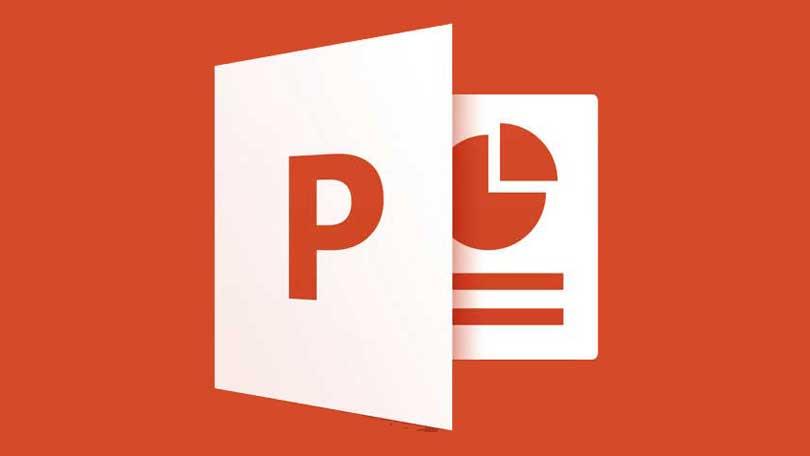اگر قصد دارید در ارایه پاورپوینت خود در مورد تاریخهای مهمی صحبت کنید، وارد کردن تقویم کار راحتیست!
پاورپوینت قالبهای زیادی برای تقویم دارد. کافیست قالبی را که دوست دارید انتخاب و ماه مورد نظر را در اسلاید کپی کنید. با آیتیرسان همراه باشید.
قرار دادن تقویم در پاورپوینت
پاورپوینت خود را باز کنید. به صفحه مورد نظر بروید. در مکانی که میخواهید تقویم قرار بگیرد، روی “File” کلیک کنید.
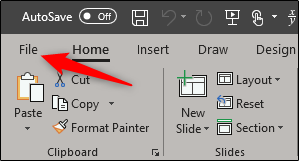
از پنجره سمت چپ “New” را انتخاب کنید.
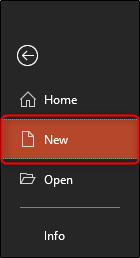
در نوار جستجو “calendar” را تایپ کنید و سپس اینتر بزنید. از میان قالبهای موجود، تقویمی را که دوست دارید انتخاب کنید. اگر هیچ یک از قالبها را نپسندیدید، میتوانید قالبهای موجود آفیس را آنلاین جستجو کنید.
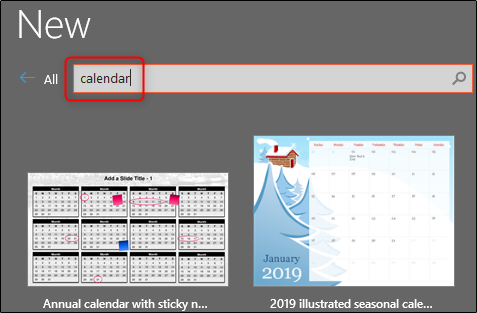
زمانی که قالب مورد نظر را انتخاب کردید، توضیحات آن نمایش داده میشود. روی “Create” کلیک کنید.
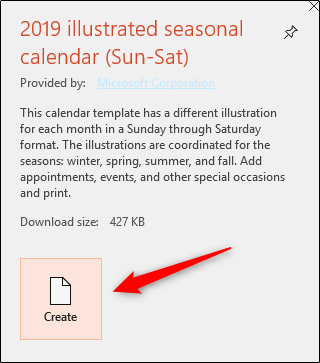
تقویم در یک اسلاید جدید پاورپوینت ظاهر میشود. هر یک از ماهها در یک اسلاید نمایش داده خواهد شد.
ماه مد نظر خود را انتخاب کنید. در این مثال ماه اکتبر را انتخاب میکنیم.
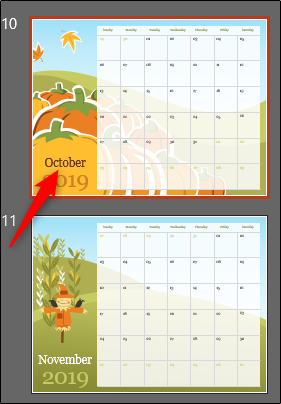
روی اسلاید راست کلیک کنید و از منو “Copy” را بزنید. همچنین میتوانید از ترکیب دکمههای Ctrl+C استفاده کنید.
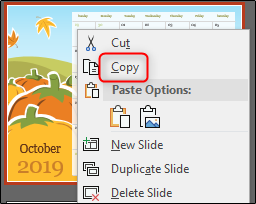
به ارایه خود برگردید و در مکانی که میخواهید تقویم نشان داده شود، راست کلیک کنید. در منو “Keep Source Formatting” را از “Paste” کلیک کنید. با این کار پسزمینه تقویم، قالب ارایه شما را میگیرد. همچنین میتوانید از ترکیب دکمههای Ctrl+V استفاده کنید.
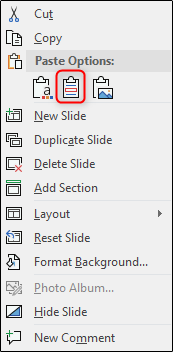
پس از اینکه تقویم وارد پاورپوینت شد، میتوانید روزها و اطلاعات مربوط را وارد کنید.
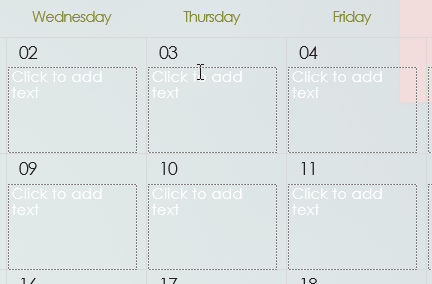
اگر میخواهید این ارایه را با اعضا مرتبط به اشتراک بگذارید تا آنها هم از تاریخهای مهم مطلع باشند، از دکمه “Share” در گوشه سمت راست استفاده کنید.
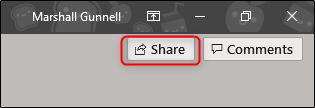
از شما خواسته میشود تا نوع فایل را برای اشتراکگذاری انتخاب کنید. در این مثال، ما فایل را به عنوان پاورپوینت به اشتراک میگذاریم.
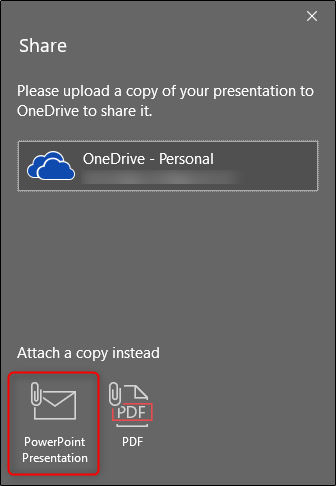
پس از انتخاب، لیستی از کاربران پیشفرض ایمیل شما به همراه فایل ضمیمه شده، باز خواهد شد. ایمیلهای مورد نظر را وارد و روی “Send” کلیک کنید.